苹果蓝牙耳机怎么配对 苹果蓝牙耳机配对教程
更新时间:2023-05-17 17:17:23作者:huige
大家对蓝牙耳机应该都很熟悉吧,可以通过蓝牙来连接耳机使用,无需插入线,但是有用户在购买苹果蓝牙耳机之后,想要进行配对却不知要从入手,那么苹果蓝牙耳机怎么配对呢?如果你也不大明白的话,那就可以跟着小编一起来学习一下苹果蓝牙耳机配对的详细教程吧。
方法如下:
1、点击蓝牙
在苹果手机的设置中,点击“蓝牙”,进入蓝牙配置界面。
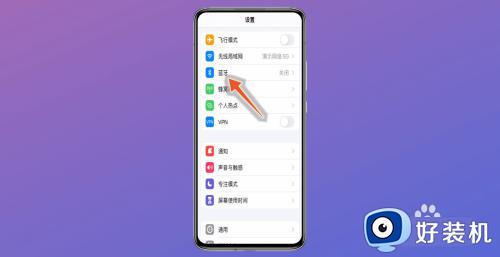
2、开启滑块
在蓝牙配置界面里,找到“蓝牙”一栏,点击它右侧的滑块。
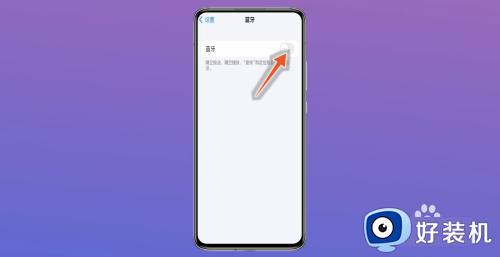
3、点击蓝牙耳机
打开蓝牙后,找到需要配对的蓝牙耳机,点击它。
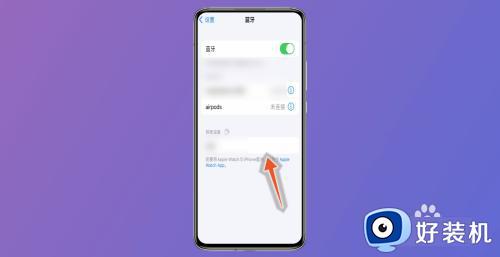
4、点击配对按钮
在配对弹窗中,点击“配对”按钮,即可完成苹果蓝牙耳机的配对。
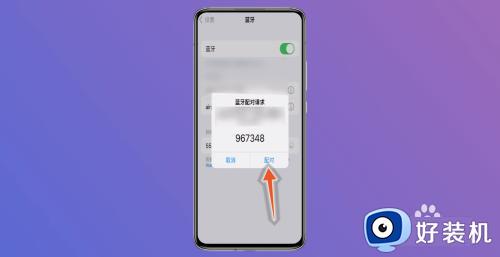
5、点击感叹号图标
若是需要取消配对,点击耳机右侧的感叹号图标,进入新界面。
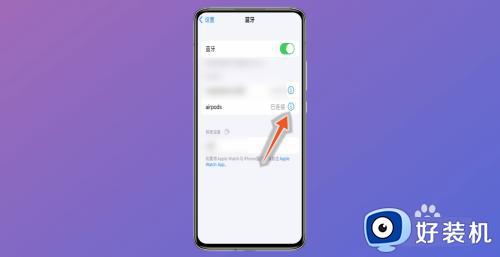
6、点击断开
在新界面里,点击“断开”选项,即可解除耳机的配对状态。
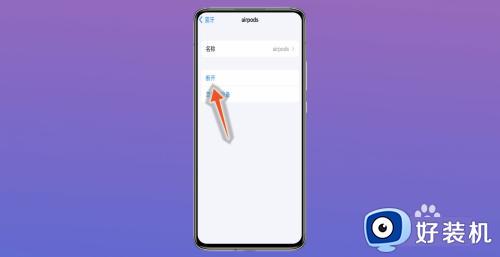
上述给大家介绍的就是苹果蓝牙耳机的详细配对方法,大家有需要的话可以参考上述方法步骤来进行操作,希望能够帮助到大家。
苹果蓝牙耳机怎么配对 苹果蓝牙耳机配对教程相关教程
- 苹果蓝牙耳机怎么看电量 苹果蓝牙耳机电量在哪里看
- 苹果蓝牙耳机如何连接电脑 苹果电脑连蓝牙耳机的方法
- edifier蓝牙耳机怎么连接苹果手机 漫步者蓝牙耳机连接苹果手机的方法
- freelace蓝牙耳机怎么配对 华为freelace无线蓝牙耳机配对步骤
- jbl蓝牙耳机怎么配对 jbl蓝牙耳机配对电脑的方法
- 蓝牙耳机怎么取消配对 蓝牙耳机怎样解除配对模式
- 如何解决苹果电脑连蓝牙耳机有外音的问题
- 蓝牙耳机怎么连接手机上 怎样用蓝牙耳机连接手机
- b&o蓝牙耳机如何配对 b&o的蓝牙耳机怎么连接
- 苹果耳机可以连接windows电脑吗 苹果耳机如何连接windows电脑
- 电脑无法播放mp4视频怎么办 电脑播放不了mp4格式视频如何解决
- 电脑文件如何彻底删除干净 电脑怎样彻底删除文件
- 电脑文件如何传到手机上面 怎么将电脑上的文件传到手机
- 电脑嗡嗡响声音很大怎么办 音箱电流声怎么消除嗡嗡声
- 电脑我的世界怎么下载?我的世界电脑版下载教程
- 电脑无法打开网页但是网络能用怎么回事 电脑有网但是打不开网页如何解决
电脑常见问题推荐
- 1 b660支持多少内存频率 b660主板支持内存频率多少
- 2 alt+tab不能直接切换怎么办 Alt+Tab不能正常切换窗口如何解决
- 3 vep格式用什么播放器 vep格式视频文件用什么软件打开
- 4 cad2022安装激活教程 cad2022如何安装并激活
- 5 电脑蓝屏无法正常启动怎么恢复?电脑蓝屏不能正常启动如何解决
- 6 nvidia geforce exerience出错怎么办 英伟达geforce experience错误代码如何解决
- 7 电脑为什么会自动安装一些垃圾软件 如何防止电脑自动安装流氓软件
- 8 creo3.0安装教程 creo3.0如何安装
- 9 cad左键选择不是矩形怎么办 CAD选择框不是矩形的解决方法
- 10 spooler服务自动关闭怎么办 Print Spooler服务总是自动停止如何处理
